책 표지(북커버) 디자인을 위한 새 문서 만드는 방법
인디자인으로 책 표지(북커버) 디자인을 위한 새 문서 만드는 방법

인디자인으로 책 표지(북커버) 디자인을 위한 '새 문서 만드는 방법'입니다. 책 표지는 앞면과 뒷면, 책등(일본어로 '세나카', 등이라는 뜻, 인쇄 용어) 부분을 중점적으로 디자인해 주어야 하기 때문에 책 표지를 펼쳤을 때 기준으로 작업합니다. 저는 보통 2가지 방법을 사용하지만 가장 많이 쓰이고 편한 방법을 포스팅 했습니다.

책 표지 작업판은 위 이미지와 같이 만들어 주어야 합니다. 아주 자세하게 설명해 놓았으니 차근차근 보면서 따라하시면 됩니다. 다른 판형들은 전부 응용이니 이 방법만 잘 숙지하고 있으면 됩니다.
단계가 많아보이지만 숙달만 된다면 1분도 채 안 걸리는 작업이니 잘 적용하시면 됩니다.
※예시 작업 이미지 : 80g 모조지, 200p, A4책 표지, 책등 두께 약 10mm
'책등값 계산'이라고 검색하면 쉽게 찾을 수 있습니다.
책등 두께는 본문 페이지 수와 종이 두께에 따라 달라집니다.
한 가지 팁을 드리자면 인쇄업체 인터넷 사이트에 들어가 보면 책 인쇄 주문 코너나 사이트 배너 메뉴 등에 '책등 두께 계산'을 할 수 있는 기능을 찾을 수 있습니다. 머리 아프게 계산하지 마시고 사이트에 있는 계산기를 이용하면 손쉽게 적용할 수 있습니다.
책 표지 판을 위한 새 문서 사전 설정
Ctrl+N을 눌러 새 문서 만들기 창을 열어줍니다.
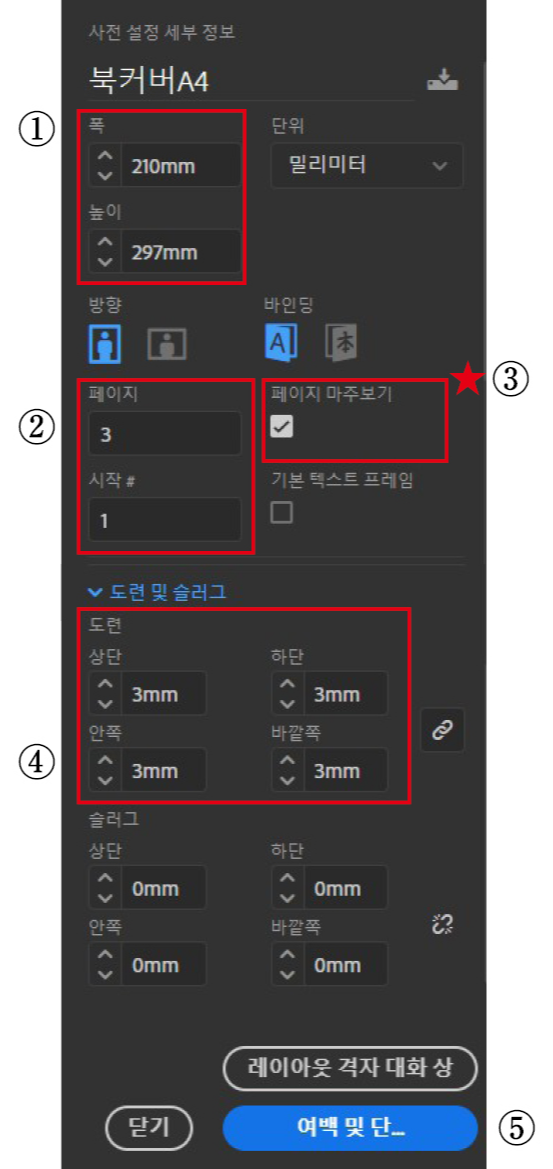
새 문서 만들기 창 오른쪽에 보시면 사전 설정 창이 있습니다.
① 책 크기 설정
② 뒷면+책등+앞면이 필요하므로 페이지 수는 3p
③ 페이지 마주보기 체크 필수
④ 도련 3mm
⑤ 여백 및 단 클릭
※ '페이지 마주보기 체크'를 해주는 이유는 나중에 책등 두께가 바뀌었을 때
책등 두께 페이지 설정만 바꿔주면 앞면과 뒷면은 자동으로 설정되기 때문입니다.
★★★★★ 도련 설정은 필수 무조건 필수 완전 필수 ★★★★★
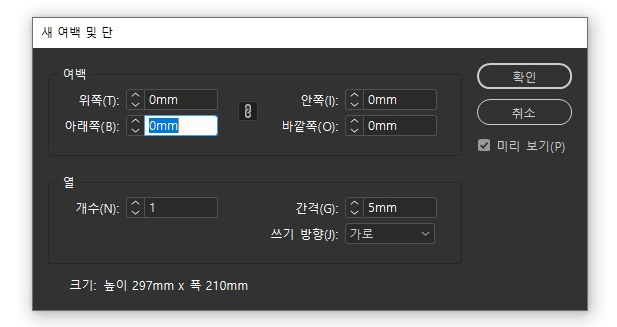
여백 및 단 설정은 0mm로 합니다. 책 등 두께 설정 시 여백 때문에 진행이 안되기 때문입니다. 가이드라인이 필요하다면 나중에 앞, 뒤표지만 따로 설정해 줄 수 있습니다.
페이지 옮기기
여백 및 단 설정까지 마치면 아래 이미지와 같이 3페이지가 생성됩니다.
F12키를 눌러 페이지 창을 열어줍니다.
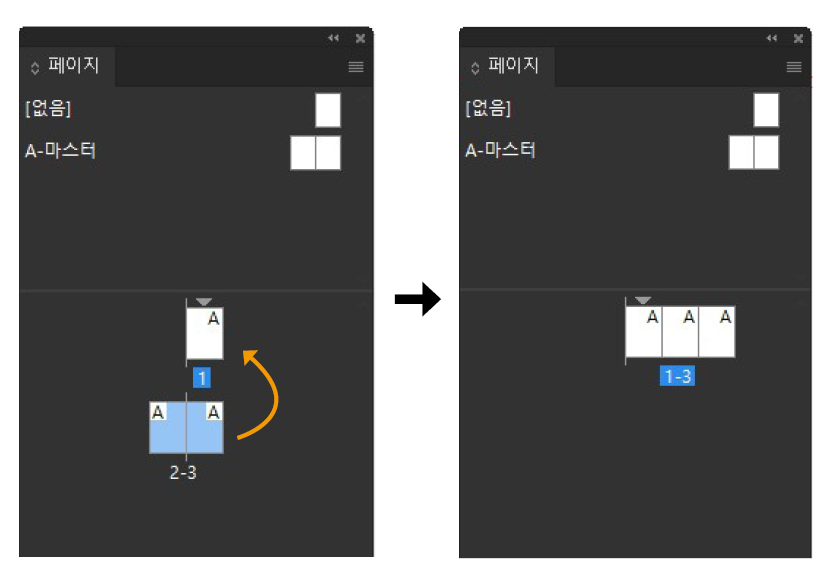
아래 2-3페이지를 클릭+드래그해서 위로 옮겨 오른쪽 그림과 같이 한 줄로 만들어 줍니다.
1p : 표지 뒷면
2p : 책등
3p : 표지 앞면
일본 만화책처럼 왼쪽에서 오른쪽으로 넘기는 '우철 방식'이라면 1p와 3p가 반대겠죠?
우리나라 책은 보통 오른쪽에서 왼쪽으로 넘기는 '좌철 방식'입니다. 그래서 1p가 오른쪽부터 시작하기 때문에 책을 펼쳤을 때 오른쪽 페이지는 항상 홀수페이지가 됩니다.
옮겨지지 않는다면 아무 페이지에서 마우스 우클릭을 해서 옵션창을 열어줍니다.
[문서 페이지 재편성 허용]에 체크를 해제해 후 옮기면 됩니다.

책등 두께 설정
이때까지 과정을 잘 마무리하셨다면 다음과 같은 화면이 보일 겁니다.

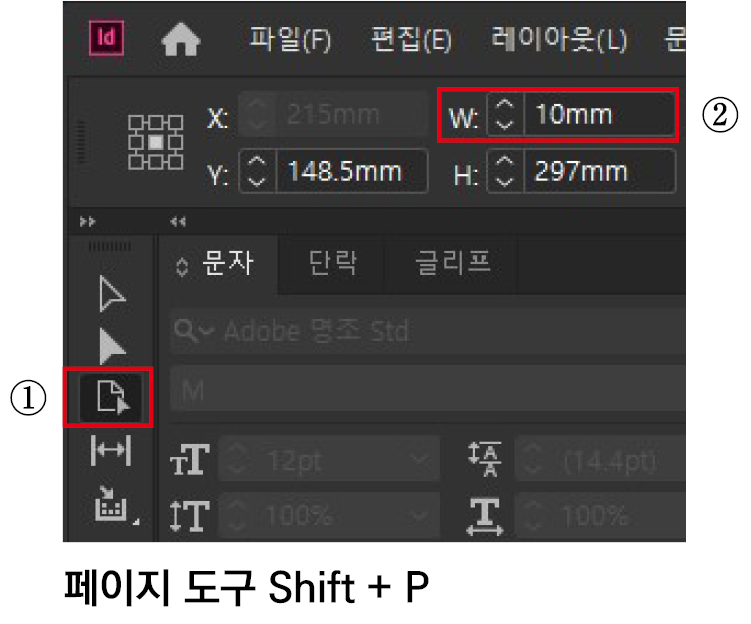
인디자인 화면 왼쪽 도구창에서 위에서 3번째 ①[페이지 도구]를 클릭하고 중간 페이지를 클릭해 줍니다.
중간페이지(2p)가 책등 페이지이므로 클릭해 준 후 가로길이(w)인 ②책등 두께 값을 입력해 줍니다.

페이지 사전 설정에서 [페이지 마주보기]에 체크가 되어 있어야 책등 두께만 조절해도 표지 전체 길이가 자동으로 맞춰집니다. 체크가 안 되어 있으면 제자리에서 크기만 변형될 뿐 페이지가 따라붙지 않습니다.
이제 책 표지 디자인을 위한 판형이 완성되었습니다. 디자인만 잘 하시면 됩니다. ㅎㅎ
※ 날개가 있는 표지를 작업한다면 총 5페이지를 생성한 후 '페이지 도구'을 이용해 각 페이지 길이를 설정하면 됩니다. 서점에서 흔히 볼 수 있는 책은 보통 날개표지 입니다. 저자소개나 책 광고 등이 삽입되죠. 접혀서 안쪽으로 들어가기 때문에 표지가 좀 더 두께감이 있고 고급스러워 보이기 때문입니다.
PDF 내보내기
책 표지 디자인을 마치고 난 후 PDF 내보내기 방법입니다. PDF 내보내기를 실행하면 다음과 같은 설정창이 나옵니다.
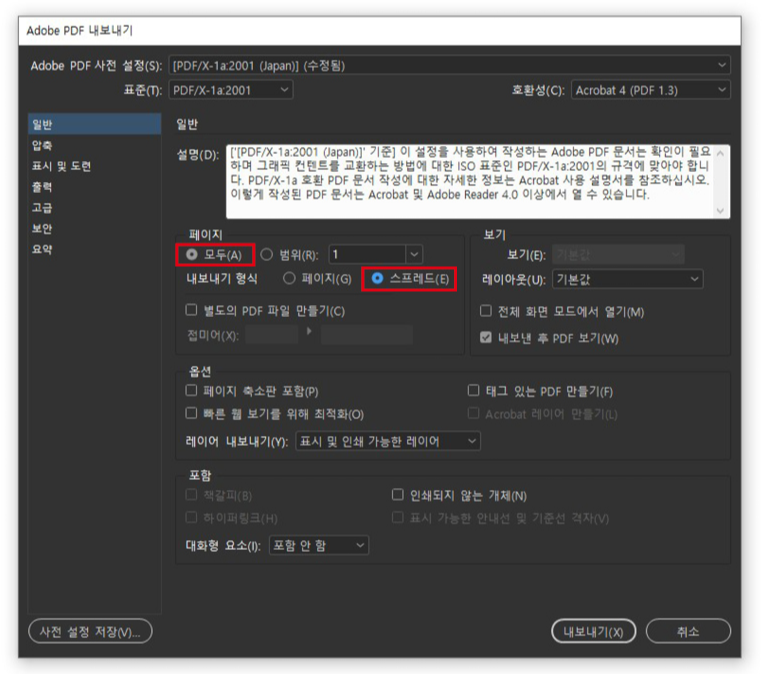
PDF 내보내기 시 유의할 점입니다.
[일반]-[페이지] 탭에서 모두 체크와 스프레드 체크 입니다.
스프레드는 낱장 페이지가 아니라 같은 줄에 있는 페이지를 모두 합쳐서 내보내기 하는 기능입니다.
1-3p가 모두 같은 줄에 있으니 다 합쳐져서 하나의 페이지로 PDF가 생성됩니다.

[표시 및 도련] 탭에서 '재단선 표시' 체크 / 도련 및 슬러그에 '문서 도련 설정 사용' 체크
간혹 재단선 표시가 필요 없이 달라는 업체도 있으니 상황에 맞춰 내보내기 하면 됩니다. 하지만 도련 및 슬러그는 필수로 해주어야 합니다.
표지는 최종 인쇄물 사이즈보다 큰 종이 인쇄한 다음 제본 후 재단하기 때문에 무조건 3mm 이상 크게 작업하고 크게 내보내기 해야 합니다.
이상으로 인디자인으로 책 표지(북커버) 디자인을 위한 새 문서 만드는 방법에 대해 알아보았습니다. 어떤 판형의 책이든 이 방벙을 활용해 응용하면 됩니다.